AGFA AF 5089PS, AF 5109PS User Manual
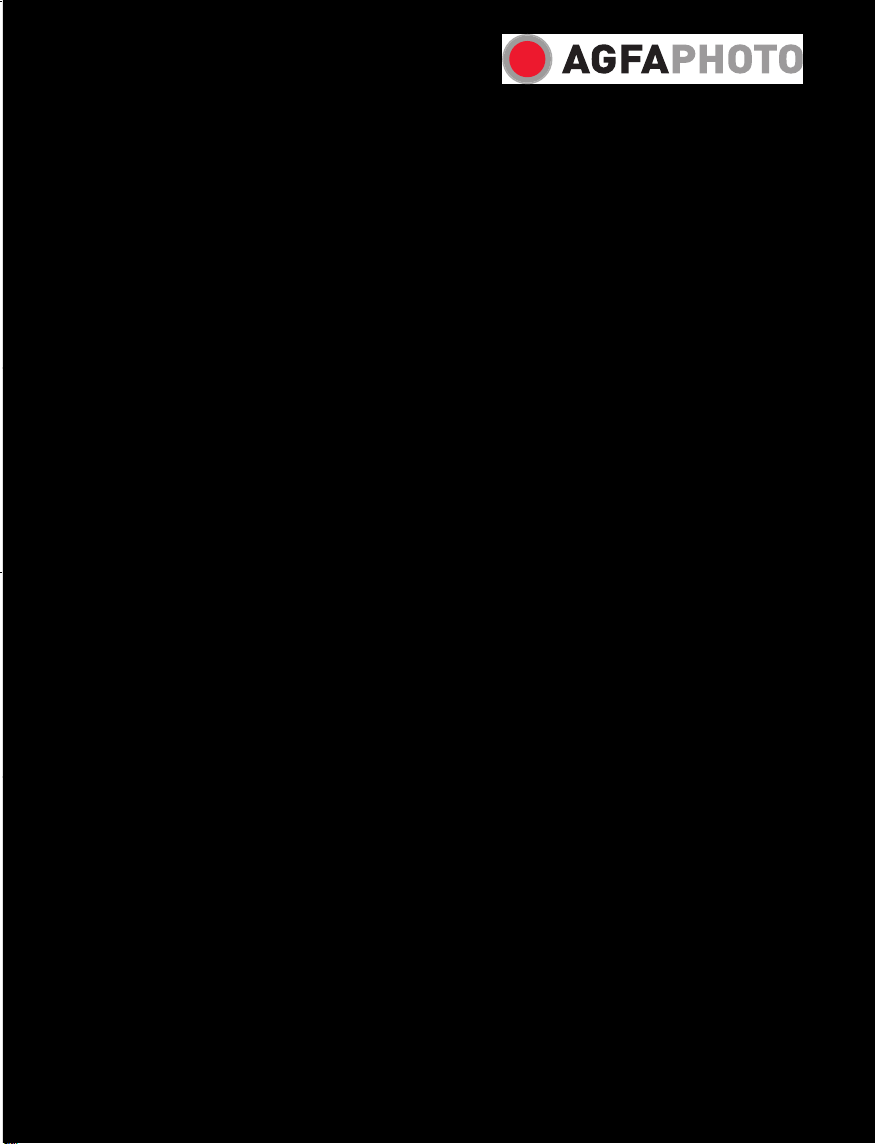
Quick Start Guide
AF5089/5109PS
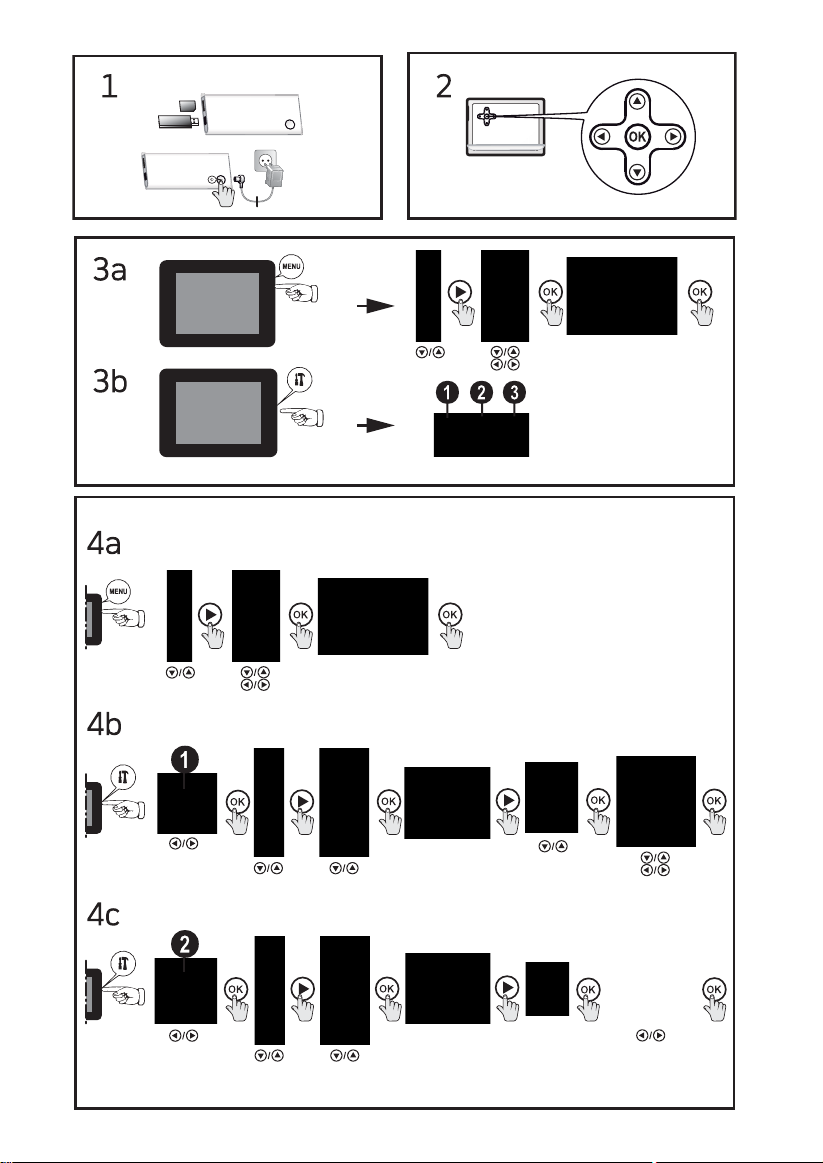

DE
Allgemeine Sicherheitshinweise
· Allgemeine Sicher heitshinweise
Einleitung 2
Nehmen Sie keine Einstellungen und Veränderungen
vor, die nicht in dieser Bedienungsanleitung beschrieben sind. Durch unsachgemäße Handhabung können
körperliche Verletzungen oder Schäden, Geräteschäden oder Datenverlust entstehen. Beachten Sie alle gegebenen Warn- und Sicherheitshinweise.
Das Gerät ist ausschließlich für den Gebrauch im Innenbereich bestimmt.
Das Gerät ist ausschließlich für den Gebrauch im Innenbereich bestimmt. Das Gerät soll sicher und stabil auf
einer ebenen Oberfläche stehen. Verlegen Sie alle Kabel so, dass niemand darüber stolpern und sich verletzen kann oder das Gerät beschädigt wird.
LCD-Bildschirm
Gehen Sie immer sorgsam mit dem Gerät um. Vermeiden Sie Berührungen des LCD-Bildschirmes. Stellen Sie
niemals schwere oder scharfkantige Gegenstände auf
den Bildschirm, den Rahmen oder das Netzanschlusskabel.
Schützen Sie das Gerät vor direkter Sonneneinstrahlung
Schützen Sie das Gerät vor direkter Sonneneinstrahlung, Hitze, großen Temperaturschwankungen und
Feuchtigkeit. Stellen Sie das Gerät nicht in die Nähe
von Heizungen oder Klimaanlagen. Beachten Sie die
Angaben zu Temperatur und Luftfeuchtigkeit in den
technischen Daten.
Gerät nicht unmittelbar nach Transport einschalten
Das Gerät sollte nicht unmittelbar nach dem Transport
von einem kalten in einen warmen Raum bzw. umgekehrt oder in einem kalten Raum, der schnell aufgeheizt wurde, eingeschaltet werden. Warten Sie in
diesen Fällen mindestens drei Stunden bis sich das Gerät den veränderten Bedingungen (Temperatur, Luftfeuchtigkeit,...) angepasst hat.
Wird das Gerät zu heiß, oder kommt Rauch aus dem Gerät
Wird das Gerät zu heiß, oder kommt Rauch aus dem
Gerät, ziehen Sie sofort den Netzstecker aus der
Steckdose. Lassen Sie Ihr Gerät von einer technischen
Servicestelle untersuchen. Um das Ausbreiten von
Feuer zu vermeiden, sind offene Flammen von dem Gerät fernzuhalten.
Schließen Sie das Gerät nicht in Feuchträumen an.
Schließen Sie das Gerät nicht in Feuchträumen an. Berühren Sie weder Netzstecker noch Netzanschluss mit
nassen Händen.
Es dürfen keine Flüssigk eiten in das Gerät k ommen.
Es dürfen keine Flüssigkeiten in das Gerät kommen.
Trennen Sie das Gerät vom Stromnetz, wenn Flüssigkeiten oder Fremdkörper in das Gerät gelangt sind und
lassen Sie Ihr Gerät von einer technischen Servicestelle
untersuchen.
Lassen Sie Kinder nicht u nbeaufsichtigt am Gerät hantieren.
Lassen Sie Kinder nicht unbeaufsichtigt am Gerät hantieren. Die Verpackungsfolien dürfen nicht in Kinderhände gelangen.
Verwenden Sie nur das mitgel ieferte Netzteil
Verwenden Sie nur das mitgelieferte Netzteil (siehe
Anhang / Technische Daten). Prüfen Sie, ob die Netzspannung des Netzteils mit der vorhandenen Netzspannung am Aufstellort übereinstimmt. Sämtliche
Teile entsprechen der auf dem Gerät angegebenen
Spannungsart.
Berühren Sie niemals das Netzkabel, wenn die Isolation beschädi gt ist.
Berühren Sie niemals das Netzkabel, wenn die Isolation
beschädigt ist. Tauschen Sie beschädigte Kabel sofort
aus. Verwenden Sie nur geeignete Kabel; wenden Sie
sich gegebenenfalls an unseren technischen Kundendienst oder an Ihren Fachhändler.
Trennen Sie Ihr Gerät vom Stromnetz, bevor Sie die Oberfläche reinigen.
Trennen Sie Ihr Gerät vom Stromnetz, bevor Sie die
Oberfläche reinigen. Verwenden Sie ein weiches, fusselfreies Tuch. Verwenden sie auf keinen Fall flüssige,
gasförmige oder leicht entflammbare Reinigungsmittel
(Sprays, Scheuermittel, Polituren, Alkohol). Es darf keine Feuchtigkeit in das Innere des Gerätes gelangen.
Reinigen Sie das Display mit einem trockenen, weichen Tuch.
Reinigen Sie das Display mit einem trockenen, weichen
Tuch. Bricht das Display, kann eine schwach ätzende
Flüssigkeit austreten. Vermeiden Sie Haut- und Augenkontakt.
Reparaturen
Nehmen Sie keine Reparaturarbeiten am Gerät vor. Unsachgemäße Wartung kann zu Personen- oder Geräteschäden führen. Lassen Sie Ihr Gerät ausschließlich
von einer autorisierten Servicestelle reparieren.
Entfernen Sie nicht das Typenschild von Ihrem Gerät,
anderenfalls erlischt die Garantie.
Fotospeichermedien
Verwenden Sie nur Speichermedien, die mit dem Gerät
kompatibel sind. Um Beschädigungen an der Karte
oder dem Gerät vorzubeugen, darf die Karte nur in das
Gerät eingeführt bzw. entfernt werden, wenn es ausgeschaltet ist.
Ziehen Sie die eingesetzte Speicherkarte keinesfalls
heraus, während das Gerät darauf zugreift. Dadurch
können Daten beschädigt werden oder verloren gehen.
Verpackungsinhalt
· Verpackungsinhalt
•) Digitaler Bilderrahmen mit Standfuß
•) Netzteil mit auswechselbaren Netzsteckern
•) Kurzanleitung
•) Garantiekarte
Inbetriebnahme (Abb. 1)
· Inbetriebnahme (Abb. 1)
1. Sollte sich auf dem Display eine Schutzfolie befinden, entfernen Sie diese vor dem Gebrauch.
2. Setzen Sie eine Speicherkarte oder ein USB-Speichermedium in den entsprechenden Steckplatz auf
der Rückseite des Gerätes ein. Ihr Gerät unterstützt folgende Speicherkarten:
SD/SDHC/MMC/MS/XD.
Einsteckrichtung beachten!
Die Speicherkarte läßt sich nur in einer
Richtung einsetzen. Stecken Sie die Speicherkarte nicht mit Gewalt in den Karteneinschub.
3. Stecken Sie den kleinen Stecker des Netzteils in
den Anschluss Í auf der Rückseite des Gerätes.
4. Stecken Sie das Netzteil in die Steckdose. Nach
der Anzeige des Startbildschirms startet die Diashow.
3

DE
Tasten an der Geräterückseite (Abb. 2)
· Tasten an der Geräterückseite (Abb. 2)
À/Á – Im Menü navigieren / Springen zum vorherigen
oder nächsten Bild.
/ – Im Menü navigieren
à – Auswahl bestätigen / Starten, Unterbrechen der
Diashow
Menüübersicht (Wiedergabe) (Abb. 3a)
· Menüübersicht (Wiedergabe) (Abb. 3a)
Mit der Taste wechseln sie zwischen dem Vorschau-Modus und der Diashow.
Menüübersicht (Einstellungen) (Abb. 3b)
· Menüübersicht (Einstellungen) (Abb. 3b)
Mit der Taste ù rufen Sie das Einstellungsmenü auf.
Wählen Sie mit À/Á:
1 Dateien kopieren
2 Dateien löschen
3 Grundeinstellungen
Foto-Wiedergabe (Abb. 4a)
· Foto-Wiedergabe (Abb. 4a)
1. Drücken Sie .
2. Wählen Sie mit / ein Verzeichnis oder Quelle,
und bestätigen Sie mit Á.
3. Wählen Sie mit / oder À/Á das Bild, von
dem aus Sie die Diashow starten möchten und bestätigen Sie mit à.
4. Drücken Sie À/Á, um zum vorherigen oder
nächsten Bild zu springen.
5. Drücken Sie à, um die Diashow zu unterbrechen.
Dateien kopieren (Abb. 4b)
· Dateien kopieren (Abb. 4b)
1. Drücken Sie ù.
2. Wählen Sie mit À/Á das Symbol und bestätigen Sie mit à.
3. Wählen Sie mit / ein Verzeichnis oder Quelle,
und bestätigen Sie mit Á.
4. Wählen Sie mit / die Datei, die Sie kopieren
möchten und bestätigen Sie mit à.
5. Markieren Sie weitere Dateien mit à.
6. Drücken Sie Á.
7. Wählen Sie mit / ein Verzeichnis und bestätigen Sie mit à um den Kopiervorgang zu starten.
Neues Verzeichnis/Album erstellen
a) Wählen Sie mit / das Album
„NEW“ und bestätigen Sie mit à.
b) Wählen Sie mit /, À/Á das ge-
wünschte Zeichen / Buchstaben und
bestätigen Sie mit à.
c) Wählen Sie nach erfolgter Erstellung
des Namens die Schaltfläche ’Enter’
und bestätigen Sie mit à.
Dateien löschen (Abb. 4c)
· Dateien löschen (Abb. 4c)
1. Drücken Sie ù.
2. Wählen Sie mit À/Á das Symbol und bestätigen Sie mit à.
3. Wählen Sie mit / ein Verzeichnis oder Quelle,
und bestätigen Sie mit Á.
4. Wählen Sie mit / die Datei, die Sie löschen
möchten und bestätigen Sie mit à. (Drücken Sie
nochmals à um die Markierung aufzuheben)
5. Drücken Sie Á und anschließend à.
6. Wählen Sie mit À/Á» zum Löschen oder ¼ zum
Abbrechen.
7. Bestätigen Sie mit à.
Einstellungen
· Einstellungen
1. Drücken Sie ù.
2. Wählen Sie mit À/Á das Symbol und bestätigen Sie mit à.
3. Wählen Sie mit / aus folgenden Einstellungen:
Photo Einstellungen (Bild drehen, Diashow - Ablöse-
zeit, Übergangseffekte, Seitenverhältnis)
Eco-Einstellungen (automatisches Ein-/Ausschalten)
Displayeinstellungen (Helligkeit, Kontrast, Farbsätti-
gung, Hintergrundbeleuchtung)
Fun Frame (persönlichen Rahmen) einstellen
Uhrzeit (Uhrzeit einstellen)
Kalender (Einstellung von Jahr, Monat, Tag)
Wiedergabemodus der Diashow (Diashow in festge-
legter Reihenfolge, Diashow mit zufälliger Wiedergabe)
Werkseinstellung (Einstellungen auf Werkseinstel-
lungen zurücksetzen)
Technische Daten AF5089PS
Abmessungen (Type 1)
Abmessungen (B¦×¦H¦×¦T) 220¦×¦162¦×¦88¦mm
Gewicht (Type 1)
Gewicht 0,517¦kg
Leistungsaufnahme
Leistungsaufnahme
Gerät eingeschaltet
Gerät ist eingeschaltet (Diashow) 4,81¦W
Bilddiagonale 8¦“ / 20¦cm
USB-Anschluss (Type 1)
USB-Anschluss
max. Strombelastung
USB-Host
< 150¦mA
4
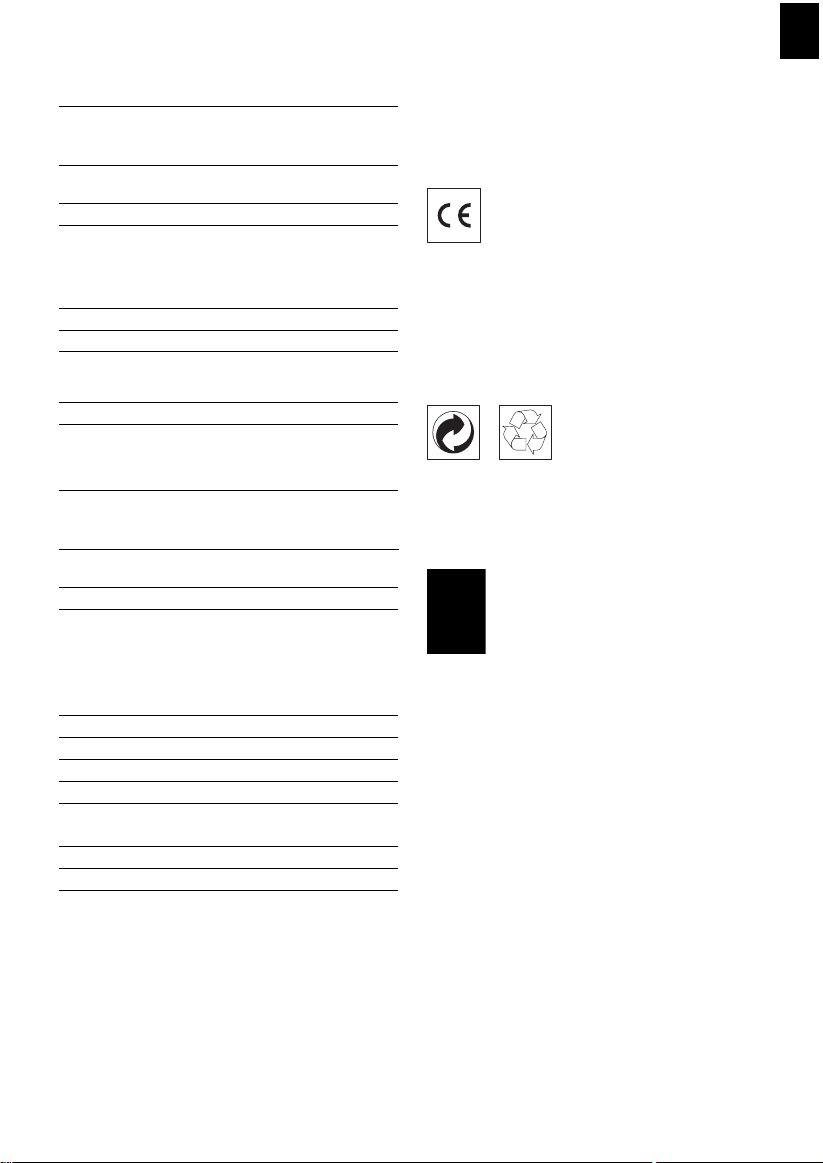
DE
Netzteil
Netzteil Hersteller
Hersteller
1) Hon-Kwang Electric Co., Ltd;
2) Kuantech (Shenzhen) Co., Ltd
Netzteil Type
Modell-Nr. 1) HK-U-050A100-CP,
Eingang
Eingang 100¦–¦240¦V¦~ / 50¦/¦60¦Hz
Ausgang
Ausgang 5¦V¦† / 1¦A
Technische Daten AF5109PS
Abmessungen (Type 2)
Abmessungen (B¦×¦H¦×¦T) 255¦×¦215¦×¦88¦mm
Gewicht (Type 2)
Gewicht 0,760¦kg
Leistungsaufnahme
Leistungsaufnahme
Gerät eingeschaltet
Gerät ist eingeschaltet (Diashow) 5,34¦W
Bilddiagonale 10,4¦“ / 26¦cm
USB-Anschluss (Type 2)
USB-Anschluss USB-Host
Netzteil
Netzteil Hersteller
Hersteller
1) Hon-Kwang Electric Co., Ltd;
2) Kuantech (Shenzhen) Co., Ltd
Netzteil Type
Modell-Nr. 1) HK-AF-050A200-CP,
Eingang
Eingang 100¦–¦240¦V¦~ / 50¦/¦60¦Hz
Ausgang
Ausgang 5¦V¦† / 2¦A
2) KSAS0100500100D5
2) KSAD0500200W1UV-1
Kontakt: AgfaPhoto Holding GmbH,
www.agfaphoto.com
Hersteller: Sagemcom, www.sagemcom.com
Das CE-Zeichen gewährleistet, dass dieses Produkt
hinsichtlich Sicherheit und Gesundheit des Benutzers
sowie elektromagnetischer Interferenz der Richtlinie
1999/5/CE des Europäischen Parlaments und des Rates zu Telekommunikationsendgeräten entspricht.
Die Einhaltungserklärung können Sie auf der Internetseite www.agfaphoto.com nachlesen.
Recycling
Verpackung: Beachten Sie für ein einfaches Recycling
der Verpackung bitte Ihre lokalen Recycling-Bestimmungen.
Batterien: Altbatterien müssen in dafür vorgesehenen
Sammelstellen entsorgt werden.
WEEE
Technische Daten AF5089PS /
AF5109PS
Empfohlene Geräteumgebun g
Empfohlene Geräteumgebung 5¦–¦45¦ºC
Relative Luftfeuchtigkeit
Relative Luftfeuchtigkeit 20¦–¦80¦%
Seitenverhältnis 4:3
Auflösung 800¦×¦600¦Pixel
Interner Speicher
Interner Speicher
bis zu 500 Fotos (mit interner Kopierfunktion)
Kompatible Speicherkarten
Kompatible Speicherkarten SD/SDHC/MMC/MS/XD
Fotoformate
Fotoformate JPEG
Dateiformate
Dateiformate *.jpg
Alle Daten dienen nur als Richtbestimmung. AgfaPhoto
behält sich das Recht vor, ohne vorhergehende Ankündigungen Änderungen vorzunehmen.
AgfaPhoto wird unter Lizenz von Agfa-Gevaert NV &
Co. KG oder Agfa-Gevaert NV verwendet. Weder
Agfa-Gevaert NV & Co. KG noch Agfa-Gevaert NV
stellen diese Produkte her oder bieten Gewährleistung oder Support.
Für Informationen zu Service, Support oder Gewährleistungen wenden Sie sich bitte an Ihren Händler
oder den Hersteller.
Produkt: Das durchgestrichene Mülleimer-Zeichen auf
Ihrem Produkt bedeutet, dass es sich bei diesem Produkt um ein Elektro- und Elektronikgerät handelt, für
das spezielle Entsorgungsbestimmungen zur Anwendung kommen.
Zur Durchsetzung von Recycling, zur WEEE-Entsorgung entsprechend der Verordnung über Elektro- und
Elektronik-Altgeräte (Waste Electrical and Electronic
Equipment) und zum Schutz der Umwelt und der Gesundheit verlangen europäische Bestimmungen die selektive Sammlung von Altgeräten auf eine der
folgenden beiden Möglichkeiten:
• Ihr Händler nimmt Ihr Altgerät gerne zurück, wenn
Sie ein Neugerät bei ihm kaufen.
• Altgeräte können auch in dafür vorgesehenen Sam-
melstellen entsorgt werden.
Die verwendeten Verpackungen aus Papier und Karton
können wie Altpapier entsorgt werden. Die Plastikfolien und Styroporverpackungen geben Sie zum Recycling oder in den Restmüll, je nach den Anforderungen
Ihres Landes.
Copyright © 2011 Sagemcom
5
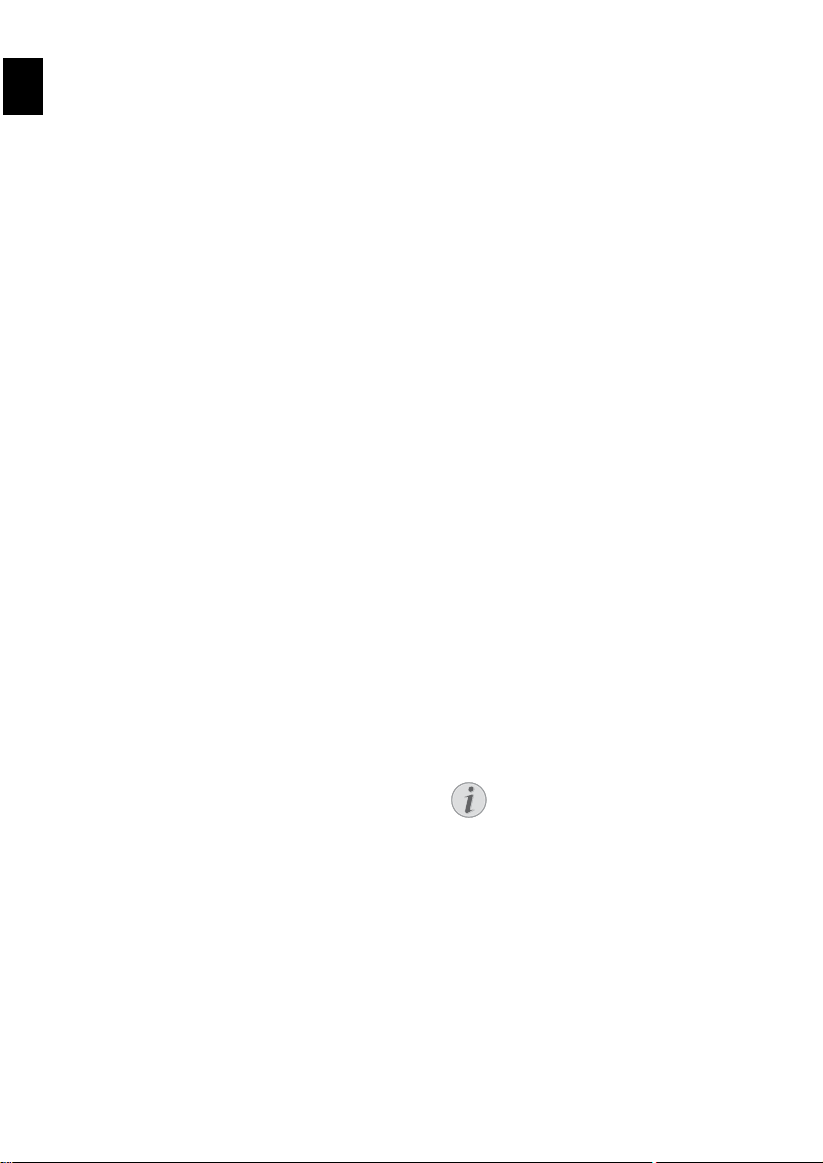
FR
Informations générales sur la sécurité
· Informations générales sur la sécurité
Introduction 2
Ne procédez à aucun réglage et changement qui ne
sont pas décrits dans le présent mode d’emploi. Une
application inadéquate peut entraîner des blessures
corporelles, des dommages ou des pertes de données.
Respectez toutes les indications de prévention et de
sécurité prescrites.
L’appareil est exclusivement destiné à un usage p rivé.
L’appareil est exclusivement destiné à un usage privé.
L’appareil doit reposer sur une surface stable et plane.
Posez tous les câbles de façon à ce que personne ne
puisse trébucher ni se blesser ou que l’appareil ne soit
endommagé.
Ecran LCD
Soyez toujours soigneux avec l’appareil. Evitez de toucher l’écran LCD. Ne jamais déposer d’objets lourds ou
à extrémité tranchante sur l’écran, le cadre où le câble
de branchement secteur.
Protégez l’appareil du rayonnement solaire direct
Protégez l’appareil du rayonnement solaire direct, de la
chaleur, des grandes variations de températures et de
l’humidité. Ne placez pas l’appareil à proximité d’un
chauffage ou d’une climatisation. Veillez aux indications concernant la température et l’humidité de l’air
dans les caractéristiques techniques.
Ne pas allumer l’appareil immédiatement aprè s le transport
Après le transport, l’appareil ne doit pas être déplacé
d’une pièce froide à une pièce chaude ou être allumé
dans une pièce froide qui se réchaufferait rapidement.
Dans ces situations, attendez au moins trois heures
que l’appareil se soit accommodé de ces changements
de conditions (Température, humidité de l’air...).
Si votre appareil devient t rop chaud ou si de la fumée sort de l’ap pareil
Si votre appareil devient trop chaud ou si de la fumée
sort de l’appareil, retirez aussitôt la prise du secteur.
Laissez examiner votre appareil par un spécialiste. Afin
d’éviter la propagation d’un feu en cas d’incendie, tenez cet appareil éloigné des flammes.
N’installez pas l’appareil dans des salles humides.
N’installez pas l’appareil dans des salles humides. Ne
touchez jamais les fiches/prises secteur avec les
mains humides.
Aucun liquide ou corps étranger ne doit entrer dans l’appareil.
Aucun liquide ou corps étranger ne doit entrer dans
l’appareil. Séparez l’appareil du secteur au cas où des
liquides ou corps étrangers parviennent dans l’appareil
et faites contrôler votre appareil par un technicien.
Ne laissez pas les enfants sans surveillance autour de l’appareil.
Ne laissez pas les enfants sans surveillance autour de
l’appareil. Ne pas laisser les feuilles d’emballage à portée des enfants.
Utilisez uniquement le b loc d’alimentation d e fourni avec votre appareil
Utilisez uniquement le bloc d’alimentation de fourni
avec votre appareil (Cf. chapitre Annexe / Caractéristiques techniques). Vérifiez si la tension de réseau du
bloc d’alimentation correspond à la tension de réseau
du lieu d'installation. Les parties complètes correspondent au mode de tension indiqué sur l’appareil.
Ne touchez jamais les câbles électriques s’ils sont endommagés.
Ne touchez jamais les câbles électriques s’ils sont endommagés. Echangez immédiatement le câble endommagé. Utilisez uniquement un câble approprié ;
adressez-vous le cas échéant à notre service technique ou à votre magasin spécialisé.
Débranchez votre appare il du réseau électr ique avant de nettoy er la surface.
Débranchez votre appareil du réseau électrique avant
de nettoyer la surface. Utilisez un chiffon doux et non
pelucheux. N’utilisez en aucun cas des produits de net-
toyage liquides, gazeux ou légèrement inflammables
(sprays, produits abrasifs, vernis brillants, alcools).
Veillez à ce qu’aucune humidité ne pénètre à l’intérieur
de l’appareil.
Nettoyez l’écran avec un chiffon doux et sec.
Nettoyez l’écran avec un chiffon doux et sec. En cas de
bris de l’écran d’affichage, un liquide légèrement corrosif peut se répandre. Evitez tout contact avec la peau
et les yeux.
Réparations
Ne réparez pas vous-même l’appareil. Une maintenance non conforme peut occasionner des dommages
corporels ou matériels. Laissez examiner votre appareil
exclusivement par un spécialiste agréé.
N’enlevez pas la plaque signalétique de votre appareil,
autrement la garantie s’éteint.
Supports mémoire photo
Utilisez uniquement les supports d’enregistrement
compatibles avec l’appareil. Afin de prévenir tout dommage sur la carte ou sur l’appareil, la carte doit être uniquement introduite dans l’appareil ou en être retirée
quand ce dernier est éteint.
Ne retirer en aucun cas la carte mémoire installée pendant que l’appareil y accède. Ceci pourrait endommager
ou effacer des données.
Contenu de l’emballage
· Contenu de l’emballage
•) Cadre photo numérique avec support
•) Alimentation électrique avec fiche secteur interchan-
geable
•) Introduction sommaire
•) Carte de garantie
Mise en service (Illustr. 1)
· Mise en service (Illustr. 1)
1. Si une feuille de protection est placée sur l’écran,
retirez-la avant l’utilisation.
2. Placez une carte mémoire ou un support d’enregistrement USB dans l’emplacement correspondant
sur la partie arrière de l’appareil. Votre appareil
supporte les cartes mémoires suivantes :
SD/SDHC/MMC/MS/XD.
Faire attention aus sens de l‘insertion!
La carte mémoire ne peut être introduite
que dans un sens. N’introduisez pas la carte
mémoire avec violence dans la fente de
carte.
3. Insérez la petite prise de l’alimentation électrique
dans le connecteur Í sur la partie arrière de
l’appareil.
4. Introduire le bloc d’alimentation dans la prise de
courant. Le diaporama commence après l’affichage
de l’écran de démarrage.
1

Touches sur la partie arrière de
l’appareil (Illustr. 2)
· Touches sur la partie arrière de l’appareil (Illustr. 2)
À/Á – Naviguer dans le menu / passer à l’image précédente ou suivante.
/ – Naviguer dans le menu
à – Confirmer la sélection / Démarre, interrompre le
diaporama
Aperçu du menu (Lecture) (Illustr. 3a)
· Aperçu du menu (Lecture) (Illustr. 3a)
La touche vous permet de passer du mode
aperçu au mode diaporama.
Aperçu du menu (Paramètres) (Illustr. 3b)
· Aperçu du menu (Paramètres) (Illustr. 3b)
La touche ù vous permet d’appeler le menu des paramètres. Sélectionnez avec À/Á :
1 Copier des fichiers
2 Supprimer des fichiers
3 Paramètres de base
Lecture Photo (Illustr. 4a)
· Lecture Photo (Illustr. 4a)
1. Appuyez sur .
2. Sélectionnez un répertoire et une source avec /
et confirmer avec Á.
3. Sélectionnez avec / ou À/Á l’image à partir
de laquelle vous souhaitez démarrer le diaporama
et confirmez avec à.
4. Appuyez sur À/Á, pour passer à la photo précédente ou suivante.
5. Appuyez sur à pour interrompre le diaporama.
Copier des fichiers (Illustr. 4b)
· Copier des fichiers (Illustr. 4b)
1. Appuyez sur ù.
2. Sélectionnez le symbole avec À/Á et confirmez avec à.
3. Sélectionnez un répertoire et une source avec /
et confirmer avec Á.
4. Sélectionnez avec / le fichier que vous souhaitez copier et confirmez avec à.
5. Marquez les autres fichiers avec à.
6. Appuyez sur Á.
7. Sélectionnez un répertoire avec / et confirmez avec à pour lancer la copie.
Créer un nouveau répertoire/album
a) Sélectionnez l’album avec /
„NEW“ et confirmez avec à.
b) Sélectionnez avec /, À/Á le ca-
ractère/la letter souhaité et confirmez
avec à.
c) Une fois le nom paramétré, sélection-
nez la touche 'Enter', et confirmez avec
à.
Copier des fichiers (Illustr. 4c)
· Copier des fichiers (Illustr. 4c)
1. Appuyez sur ù.
2. Sélectionnez le symbole avec À/Á et confirmez avec à.
3. Sélectionnez un répertoire et une source avec /
et confirmer avec Á.
4. Sélectionnez avec / le fichier que vous souhaitez supprimer et confirmez avec à. (Appuyez à
nouveau sur à pour retirer le marquage)
5. Appuyez sur Á et ensuite sur à.
6. Sélectionnez avec À/Á» pour supprimer ou ¼
pour interrompre.
7. Confirmez par à.
Paramètres
· Paramètres
1. Appuyez sur ù.
2. Sélectionnez le symbole avec À/Á et confirmez avec à.
3. Sélectionnez avec / parmi les paramètres suivants:
Paramètres photo (tourner l‘image, temps de déclenchement du diaporama, effet de transition, grandissement de page)
Paramètres-Eco (marche/arrêt automatique
Paramètres de l‘écran (clarté, contraste, couleur,
éclairage arrière-plan)
Régler le Fun Frame (cadre personnel)
l’heure (Régler l’heure)
Calendrier (Réglage de l’année, du mois et du jour)
Mode lecture du diaporama (Diaporama par stock,
Diaporama aléatoire)
Paramètres usine (Remettre les paramètres aux pa-
ramètres usine)
Caractéristiques techniques
AF5089PS
Dimensions (Type 1)
Dimensions (L¦×¦H¦×¦P) 220¦×¦162¦×¦88¦mm
Poids (Type 1)
Poids 0,517¦kg
Consommation
Consommation
L’appareil est allumé
L’appareil est allumé (Diaporama) 4,81¦W
Diagonale Photo 8¦“ / 20¦cm
Connexion USB (Type 1)
Raccordement USB / Port USB
Charge de courant max.
USB-Host
< 150¦mA
FR
2
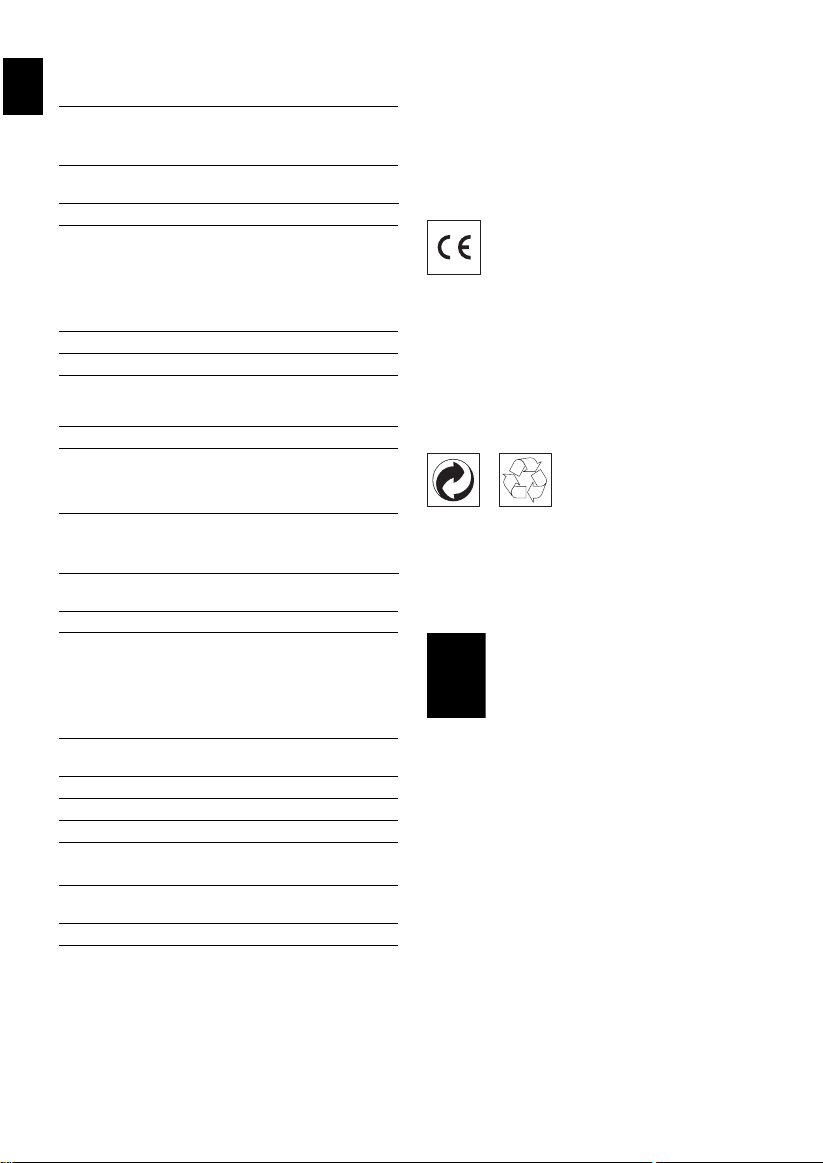
FR
Bloc d’alimentation
Bloc d’alimentation Fabricant
Fabricant
1) Hon-Kwang Electric Co., Ltd;
2) Kuantech (Shenzhen) Co., Ltd
Bloc d’alimentation Type
Modèle 1) HK-U-050A100-CP,
Entrée
Entrée 100¦–¦240¦V¦~ / 50¦/¦60¦Hz
Sortie
Sortie 5¦V¦† / 1¦A
2) KSAS0100500100D5
Pour de plus amples informations sur le service, le
service technique ou les garanties, veuillez vous
adresser à votre revendeur ou au fabricant.
Contact : AgfaPhoto Holding GmbH,
www.agfaphoto.com
Fabricant : Sagemcom, www.sagemcom.com
Caractéristiques techniques
AF5109PS
Dimensions (Type 2)
Dimensions (L¦×¦H¦×¦P) 255¦×¦215¦×¦88¦mm
Poids (Type 2)
Poids 0,760¦kg
Consommation
Consommation
L’appareil est allumé
L’appareil est allumé (Diaporama) 5,34¦W
Diagonale Photo 10,4¦“ / 26¦cm
Connexion USB (Type 2)
Raccordement USB / Port USB USB-Host
Bloc d’alimentation
Bloc d’alimentation Fabricant
Fabricant
1) Hon-Kwang Electric Co., Ltd;
2) Kuantech (Shenzhen) Co., Ltd
Bloc d’alimentation Type
Modèle 1) HK-AF-050A200-CP,
Entrée
Entrée 100¦–¦240¦V¦~ / 50¦/¦60¦Hz
Sortie
Sortie 5¦V¦† / 2¦A
2) KSAD0500200W1UV-1
Caractéristiques techniques
AF5089PS / AF5109PS
Température ambiante recommandée:
Température ambiante
recommandée :
Humidité de l’air relative
Humidité de l’air relative 20¦–¦80¦%
Rapport des dimensions 4:3
Définition 800¦×¦600 Pixel
Mémoire interne
Mémoire interne
jusqu’à 500 photos (avec fonction copie interne)
Cartes mémoire photo compatibles
Cartes mémoire photo
compatibles
Format Photo
Format Photo JPEG
Formats de fichier
Formats de fichier *.jpg
Toutes les données ne sont que des indications. Agfa-
Photo se réserve le droit d’effectuer des changements
sans notification préalable.
AgfaPhoto est utilisé sous la licence de Agfa-Gevaert NV & Co. KG ou Agfa-Gevaert NV. Ni Agfa-Gevaert NV & Co. KG, ni Agfa-Gevaert NV ne fabriquent
ces produits ou offrent une garantie ou un service
technique.
SD/SDHC/MMC/MS/XD
3
5¦–¦45¦ºC
Le symbole CE garantie que ce produit ne présente aucun risque pour la sécurité et la santé de son utilisateur
et qu’il est conforme à la directive CE 1999/5 relative
au interférences électromagnétiques du Parlement Européen et du Conseil de la radiodiffusion et de la télécommunication.
Vous pouvez consulter la déclaration de conformité sur
le site internet www.agfaphoto.com.
Recyclage
L’emballage : Pour faciliter le recyclage des emballages, veuillez respectez les règles de tri mises en
place localement pour ce type de déchets.
Les piles et batteries : Les piles et batteries usagées
doivent être déposées dans les points de collectes désignés.
WEEE
Le produit : La poubelle barrée apposée sur le produit
signifie qu’il appartient à la famille des équipements
électriques et électroniques.
Dans le cadre du recyclage, de l’élimination des équipements de ce type (WEEE, Waste Electrical and Electronic Equipment) et de la protection de l’environnement
et la santé, les directives européennes requièrent le tri
sélectif des appareils en fin de vie selon l’une des possibilités suivantes :
• dans les points de distribution en cas d’achat d’un
équipement équivalent.
• Ou dans les points de collecte mis à votre disposi-
tion localement (déchetterie, collecte sélective, etc.)
Les emballages utilisés en papier et carton peuvent
être dépollués comme du papier usagé. Les feuilles en
plastique et le polystyrène peuvent être recyclées ou
déposées en déchets résiduels, selon les spécifications de votre pays.
Copyright © 2011 Sagemcom
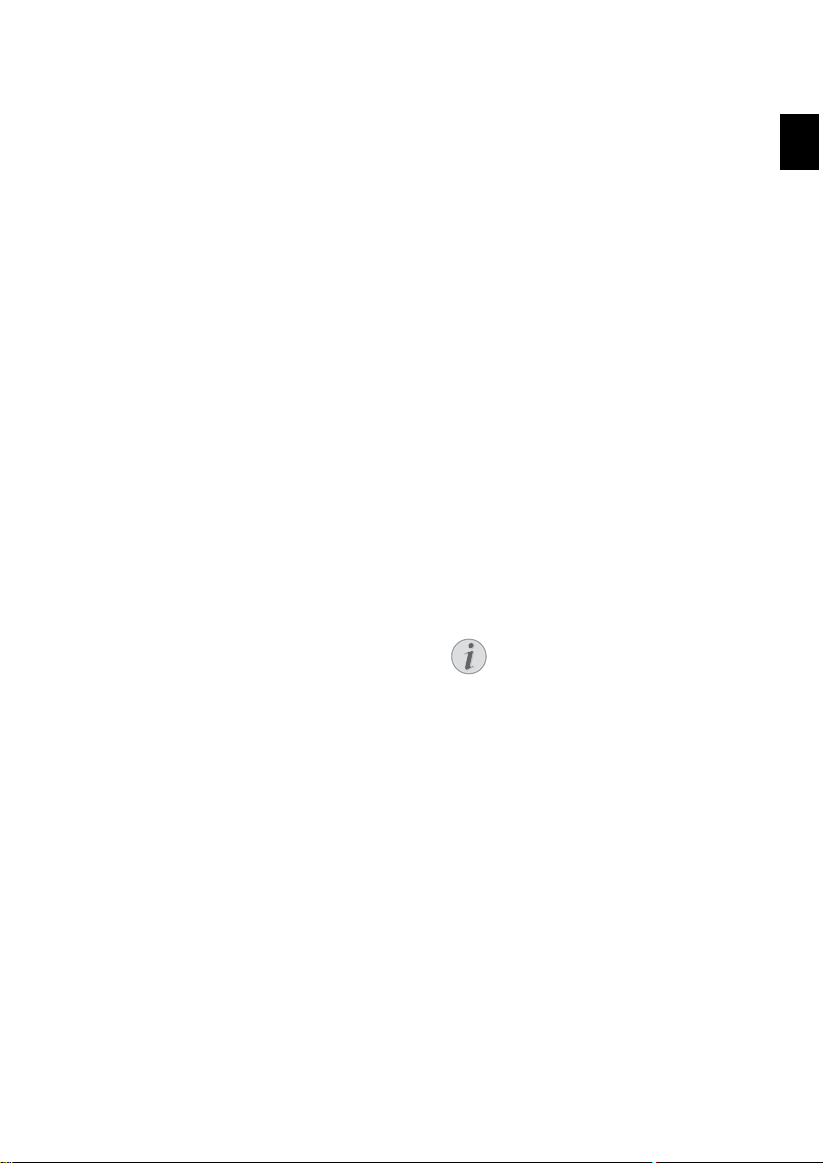
General Safety Information
· General Safety Information
Introduction 2
Do not make any changes or settings that are not described in this user manual. Physical injury or damage
to the device or loss of data can result from improper
handling. Take note of all warning and safety notes indicated.
The device is exclusively for indoor use.
The device is exclusively for indoor use. The device
should be placed securely on a stable, flat surface. Position all cables in such a way that no one will stumble
on them, thus avoiding possible injuries to persons or
damage to the device itself.
LCD screen
Always handle the unit with care. Avoid touching the
LCD screen. Never place heavy or sharp objects on the
LCD panel, frame or power cord.
Protect the device aga inst direct sunlig ht
Protect the device against direct sunlight, heat, large
temperature fluctuations and moisture. Do not place
the device in the vicinity of heaters or air conditioners.
Observe the information on temperature and humidity
in the technical data.
Do not switch the device on immediately after transporting it.
The device should not be switched on immediately after being moved from a cold to a warm room or vice versa or into a cold room which has been heated up
quickly. In such cases, wait at least three hours until
the device has adapted to the changed conditions
(temperature, humidity…) .
In the event that the device becomes too hot, or if you see smoke c oming from the device
In the event that the device becomes too hot, or if you
see smoke coming from the device, you must immediately pull the power cable out of the power socket.
Have your device examined by trained professionals at
a technical service location. To prevent the spread of
fire, open flames should be kept away from the device.
Do not plug in the device in m oist rooms.
Do not plug in the device in moist rooms. Never touch
the mains cable or the mains connection with wet
hands.
Do not allow liquids to enter into the device.
Do not allow liquids to enter into the device. Disconnect
the device from the power socket if liquids or foreign
objects have entered the device and have your device
examined by trained professionals at a technical service location.
Do not allow children to handle the device without supervisio n.
Do not allow children to handle the device without supervision. The packing materials should be kept out of
the hands of children.
Use only the enclosed pow er adapter
Use only the enclosed power adapter (see chapter Appendix / Technical Data). Check whether the mains voltage of the power supply matches the mains voltage
available at the setup location. This equipment complies with the voltage type specified on the unit.
Never touch the power ca ble if the insulati on is damaged.
Never touch the power cable if the insulation is damaged. Replace damaged wires immediately. Use suitable cables only; if necessary please contact our
technical customer service or your retailer.
Before cleaning the surface of your device, disconnect it from the power network.
Before cleaning the surface of your device, disconnect
it from the power network. Use a soft, lint-free cloth.
Never use liquid, gaseous or easily flammable cleansers (sprays, abrasives, polishes, alcohol). Do not allow
any moisture to reach the interior of the device.
Only clean the display wi th a dry, soft cloth.
Only clean the display with a dry, soft cloth. If the display breaks, a mildly corrosive liquid may escape. Avoid
all contact with your skin and eyes.
Repairs
Do not make any repairs to the device yourself. Improper maintenance can result in injuries or damage to the
device. Only have your device repaired by an authorised
service centre.
Do not remove the type label from your device; this
would void the warranty.
Photo Memory Media
Only use storage media that are compatible with the
device. In order to prevent damage to the card or the
unit, please turn off the power before removing or inserting the card.
Never pull out the memory card while the device is accessing it. This could cause data to be damaged or lost.
Packing Contents
· Packing Contents
•) Digital photo frame with bracket
•) Power supply with exchangeable plugs
•) Quick Start Guide
•) Warranty card
Basic Operation (fig. 1)
· Basic Operation (fig. 1)
1. If there is a protective foil on the frame, please re-
move it before attempting to use.
2. Insert a memory card or a USB storage medium into
the appropriate slot at the rear of the device. Your
device supports the following memory cards:
SD/SDHC/MMC/MS/XD.
Take note of the correct insertion
direction!
The memory card can only be inserted in
one direction. Do not force the card into the
slot.
3. Insert the small plug of the power supply into the
socket Í on the rear side of your device.
4. Plug the power supply into the mains. The player
will start slide show after the start screen be displayed.
Buttons on the Reverse Side of the
Device (fig. 2)
· Buttons on the Reverse Si de of the Device (fig. 2)
À/Á—Navigating in the Menu / Skips to the previous
or next image.
/—Navigating in the Menu
à—Confirms the selection / Starting, interrupting the
slide show
EN
3

Menu Overview (Playback) (fig. 3a)
· Menu Overview (Playback) (fig. 3a)
Using you can switch between Preview-Mode
EN
and slide show.
Menu Overview (Settings) (fig. 3b)
· Menu Overview (Settings) (fig. 3b)
Using the ù key you call up the settings menu. Using
À/Á select:
1 Copy Files
2 Delete Files
3 Basic Settings
Photo Playback (fig. 4a)
· Photo Playback (fig. 4a)
1. Press .
2. Using / select a folder or source, and confirm
with Á.
3. Use / or À/Á to select the image from
which to start the slide show an confirm using à.
4. Press À/Á to skip to the previous or next image.
5. Press à to pause the slide show.
Copy Files (fig. 4b)
· Copy Files (fig. 4b)
1. Press ù.
2. Using À/Á select the symbol and confirm with
à.
3. Using / select a folder or source, and confirm
with Á.
4. Using / highlight the file you want to copy
and confirm with à.
5. Mark further files using à.
6. Press Á.
7. Use / to select a folder and start copy using
à.
Creating new directory/album
a) Use / to select the album "NEW"
and confirm with à.
b) Use /, À/Á to select the desired
character/letter and confirm with à.
c) After setting the name, click "Enter"
and confirm with à.
Delete Files (fig. 4c)
· Delete Files (fig. 4c)
1. Press ù.
2. Using À/Á select the symbol and confirm with
à.
3. Using / select a folder or source, and confirm
with Á.
4. Using / highlight the file you want to delete
and confirm with à. (Press again à to cancel the
selection)
5. Press Á then à.
6. Use À/Á to select » to delete or ¼ to cancel.
7. Confirm with à.
Settings
· Settings
1. Press ù.
2. Using À/Á select the symbol and confirm with
à.
3. Use / to select from the following settings:
Photo Settings (rotating image, slide show speed,
transition effects, aspect ratio)
ECO Settings (Automatically switch on/off)
Display Settings (brightness, contrast, color satura-
tion, backlight)
Setting the Fun Frame (personal frame)
Time (Setting the time)
Calendar (Setting of year, month, day)
Playback Mode of the slide show (Slideshow by
sorted, slideshow by random)
Factory default (Restore the settings to the factory
default)
Technical Data AF5089PS
Dimensions (Type 1)
Dimensions (L¦×¦H¦×¦W) 220¦×¦162¦×¦88¦mm
Weight (Type 1)
Weight 0,517¦kg
Power Consumption
Power Consumption
Device Switched On
Device is switched on (slide show) 4,81¦W
Screen size 8¦“ / 20¦cm
USB Connection (Type 1)
USB Port
max. current load
Power supply
Power supply Manufacturer
Manufacturer
1) Hon-Kwang Electric Co., Ltd;
2) Kuantech (Shenzhen) Co., Ltd
Power supply Type
Model No. 1) HK-U-050A100-CP, 2)
Input
Input 100¦–¦240¦V¦~ / 50¦/¦60¦Hz
Output
Output 5¦V¦† / 1¦A
KSAS0100500100D5
USB-Host
< 150¦mA
4
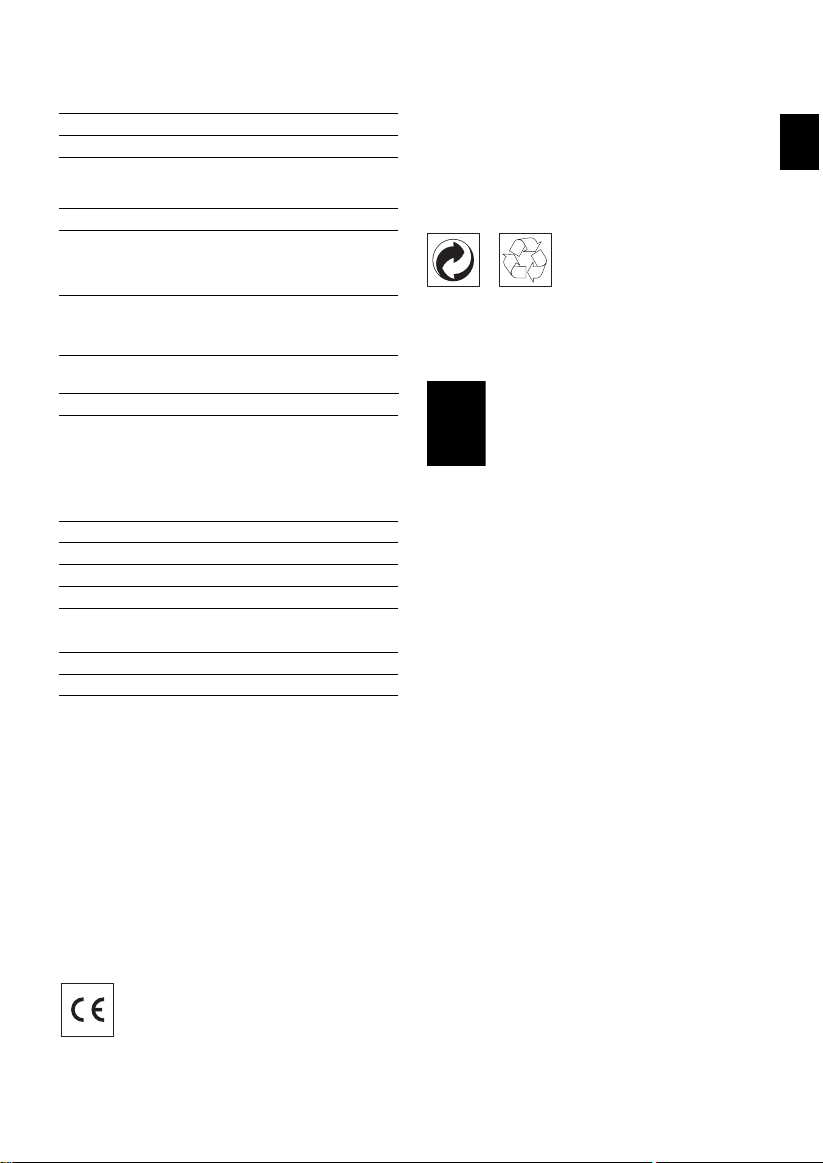
Technical Data AF5109PS
Dimensions (Type 2)
Dimensions (L¦×¦H¦×¦W) 255¦×¦215¦×¦88¦mm
Weight (Type 2)
Weight 0,760¦kg
Power Consumption
Power Consumption
Device Switched On
Device is switched on (slide show) 5,34¦W
Screen size 10,4¦“ / 26¦cm
USB Connection (Type 2)
USB Port USB-Host
Power supply
Power supply Manufacturer
Manufacturer
1) Hon-Kwang Electric Co., Ltd;
2) Kuantech (Shenzhen) Co., Ltd
Power supply Type
Model No. 1) HK-AF-050A200-CP,
Input
Input 100¦–¦240¦V¦~ / 50¦/¦60¦Hz
Output
Output 5¦V¦† / 2¦A
2) KSAD0500200W1UV-1
The CE marking certifies that the product meets the
main requirements of the European Parliament and
Council directive 1999/5/CE on telecommunications
terminal equipment, regarding safety and health of users and regarding electromagnetic interference.
The declaration of compliance can be consulted on the
site www.agfaphoto.com
Recycling
Packaging: To facilitate packaging recycling, please
conform to your local selective recycling rules.
Batteries: Old batteries have to be deposited in designated collection areas.
WEEE
EN
Technical Data AF5089PS /
AF5109PS
Recommended Ambient
Recommended Ambient 5¦–¦45¦ºC
Relative Humidity
Relative Humidity 20¦–¦80¦%
Aspect ratio 4:3
Resolution 800¦×¦600¦pixel
Internal memory
Internal memory
up to 500 photos (with internal copy function)
Compatible Memory Cards
Compatible Memory Cards SD/SDHC/MMC/MS/XD
Photo formats
Photo formats JPEG
File format
File format *.jpg
All data are provided for reference purposes only. Ag-
faPhoto reserves the right to make any changes without prior notice.
AgfaPhoto is used under license of Agfa-Gevaert NV
& Co. KG or Agfa-Gevaert NV. Neither Agfa-Gevaert
NV & Co KG nor Agfa-Gevaert NV manufacture this
product or provide any product warranty or support.
For service, support and warranty information, contact the distributor or manufacturer.
Contact:AgfaPhoto Holding GmbH,
www.agfaphoto.com
Manufacturer: Sagemcom, www.sagemcom.com
Product: The crossed out dustbin logo on your product
signifies it is classified as Electrical and Electronic
Equipment covered by special disposal regulations.
To enforce recycling, recovery of The Waste Electrical
and Electronic Equipment (WEEE) and to protect the
environment and human health, European regulations
requires that you selectively collect waste equipment
using one of the following options :
• Your retailer will take your equipment back if you are
buying a replacement product.
• Waste equipment can also be deposited in designat-
ed collection areas.
The paper and cardboard packaging used can be disposed of as recyclable paper. Have the plastic wrapping and Styrofoam packaging recycled or dispose of it
in the non-recyclable waste, depending on the requirements in your country.
Copyright © 2011 Sagemcom
5
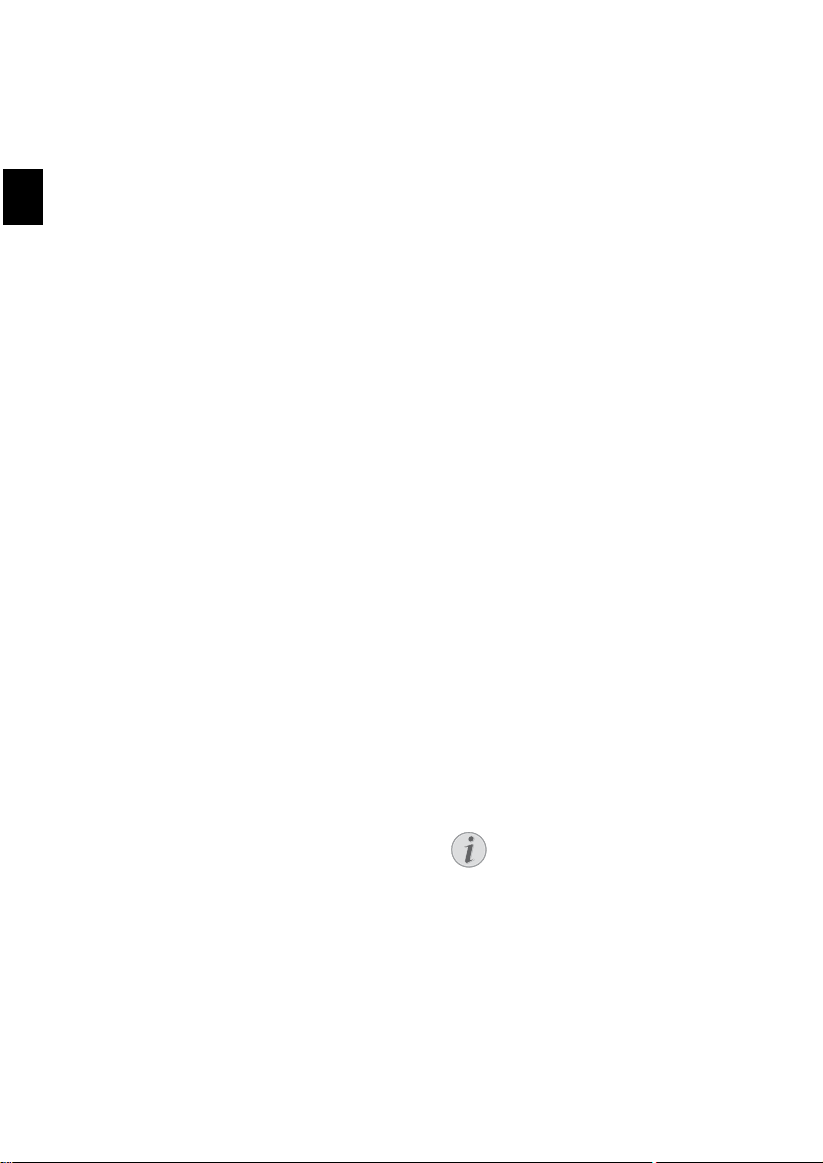
Indicazioni generali di sicurezza
· Indicazioni generali di sicurezza
Introduzione 2
Non apportare alcuna impostazione o modifica che non
sia descritta in queste istruzioni per l’uso. In caso di utilizzo scorretto dell'apparecchio si possono riportare lesioni o danni fisici, provocare danni all'apparecchio o
perdere dati. Osservare tutte le avvertenze e le infor-
IT
mazioni per la sicurezza fornite.
Il prodotto è solo per uso interno.
Il prodotto è solo per uso interno. L’apparecchio deve
appoggiare in modo sicuro e stabile su una superficie
piana. Provvedere ad una posa sicura dei cavi in modo
di evitare il rischio di inciampare, o di danneggiare l’apparecchio.
Schermo TFT LCD
Maneggiare il prodotto sempre con cautela. Evitare di
toccare lo schermo LCD. Non poggiare oggetti pesanti
o appuntiti sullo schermo LCD, sulla cornice o sul cavo
di alimentazione.
Proteggere l’apparecchio dall’esposizione diretta ai raggi solari
Proteggere l’apparecchio dall’esposizione diretta ai
raggi solari, dal calore, da forti sbalzi termici e dall’umidità. Non posizionare l’apparecchio nelle vicinanze di
impianti di riscaldamento o di climatizzazione. Osservare i dati riportati nel foglio delle caratteristiche tecniche
relativi a temperatura e umidità dell’aria.
Non attivare l'apparecchio immediatamente dop o il trasporto
L’apparecchio non deve essere acceso immediatamente dopo il trasporto da un ambiente freddo ad uno caldo e viceversa oppure in un ambiente freddo che è
stato riscaldato in fretta. In tali casi attendere almeno
tre ore finché l’apparecchio non si sarà adattato alle
mutate condizioni ambientali (temperatura, umidità atmosferica, ecc.) .
Qualora si riscontrasse un surriscaldamento dell’apparecchio o fuoriuscita di fumo
Qualora si riscontrasse un surriscaldamento dell’apparecchio, fuoriuscita di fumo o odore di bruciato, scollegare immediatamente la spina dalla presa di corrente.
Far controllare l’apparecchio da un centro di assistenza
tecnica. Tenere l’apparecchio lontano da fiamme libere
per evitare la formazione di incendi.
Non collegare mai l’appare cchio alla corren te in ambienti partic olarmente umidi.
Non collegare mai l’apparecchio alla corrente in ambienti particolarmente umidi. Non toccare mai la spina
elettrica o la presa di corrente con le mani bagnate.
Impedire l’ingresso di l iquidi di qualsiasi genere all’interno d ell’apparecchio.
Impedire l’ingresso di liquidi di qualsiasi genere all’interno dell’apparecchio. Qualora liquidi o corpi estranei penetrassero nell’apparecchio, scollegare quest’ultimo
dalla presa di corrente e farlo esaminare da un centro
di assistenza tecnica.
Evitare che l’apparecchio venga ma nipolato da bambini non sorv egliati.
Evitare che l’apparecchio venga manipolato da bambini
non sorvegliati. Tenere le pellicole utilizzate per l’imballo lontano dalla portata dei bambini.
Utilizzare solo l’alimentato re incluso
Utilizzare solo l’alimentatore incluso (vedi Allegato /
Caratteristiche tecniche). Verificare sulla targhetta che
la tensione di rete dell’alimentatore coincida con la tensione di rete disponibile nel luogo di installazione. Il presente prodotto è compatibile con il tipo di voltaggio
indicato.
Non toccare il cavo di re te se l’isolamento r isulta danneggiato.
Non toccare il cavo di rete se l’isolamento risulta danneggiato. Sostituire immediatamente eventuali cavi
danneggiati. Utilizzare esclusivamente cavi adatti; se
necessario, rivolgersi al nostro Servizio di assistenza
tecnica clienti o al proprio rivenditore specializzato.
Prima di pulire la superfic ie, scollegare l’a pparecchio dalla rete di alimentazione ele ttrica.
Prima di pulire la superficie, scollegare l’apparecchio
dalla rete di alimentazione elettrica. Utilizzare un panno morbido, non sfilacciato. Non utilizzare detergenti liquidi, gassosi o facilmente infiammabili, quali spray,
abrasivi, lucidanti, alcool, eccetera. Non consentire che
l’umidità penetri all’interno dell’apparecchio.
Pulire il display con un panno morbido ed asc iutto.
Pulire il display con un panno morbido ed asciutto. In
caso di rottura del display, potrebbe verificarsi la fuoriuscita di un liquido leggermente corrosivo. Evitare che
tale liquido venga a contatto con la pelle e con gli occhi.
Riparazioni
Non eseguire personalmente lavori di riparazione
sull’apparecchio. Una manutenzione inappropriata può
provocare ferite alle persone o danni all’apparecchio.
Far riparare l’apparecchio esclusivamente dai centri di
assistenza tecnica autorizzati.
Non rimuovere la targhetta di identificazione dall’apparecchio; in caso contrario decade la garanzia.
Dispositivi di memoria per fotografie
Utilizzare esclusivamente dispositivi di memoria che
siano compatibili con l’apparecchio. Per evitare danni
alla scheda di memoria interna o al prodotto si raccomanda di spegnere sempre quest’ultimo prima di rimuovere od inserire la scheda.
Non sfilare mai la scheda di memoria inserita mentre
l’apparecchio sta accedendo ai dati in essa contenuti.
In questo modo si potrebbero corrompere o perdere i
dati.
Contenuto dell’imballaggio
· Contenuto dell’imballaggio
•) Cornice digitale con supporto
•) Alimentatore con spine intercambiabili
•) Istruzioni in breve
•) Tagliando di garanzia
Messa in funzione (fig. 1)
· Messa in funzione (fig. 1)
1. Se sul display è applicata una pellicola protettiva,
quest’ultima va rimossa prima dell’utilizzo.
2. Inserire una scheda di memoria o un dispositivo di
memoria USB nell’apposito slot sul retro dell’apparecchio. La cornice digitale supporta le seguenti
schede di memoria:
SD/SDHC/MMC/MS/XD.
Orientare correttamente prima di
inserire nello slot!
La scheda di memoria può essere inserita
solo in un senso. Evitare di forzare l'inserimento della scheda di memoria nell'apposito slot.
3. Infilare la spina piccola dell'alimentatore Í
nell’apposita presa sul retro dell’apparecchio.
4. Inserire l’alimentatore nella presa di corrente. Il lettore inizierà lo slide show dopo aver mostrato la
schermata di avvio.
1

Tasti sul retro dell’apparecchio (fig. 2)
· Tasti sul retro dell’apparecchio (fig. 2)
À/Á – Naviga nel menu / Ritorna all’immagine precedente o vai alla successiva.
/ – Naviga nel menu
à – Conferma della selezione / Avvio, interruzione del-
lo slide show
Panoramica del menu (Riproduzione)
(fig. 3a)
· Panoramica del menu (Riproduzione) (fig. 3a)
Con il tasto si può passare dalla modalità anteprima alla modalità slide show e viceversa.
Panoramica del menu (Impostazioni)
(fig. 3b)
· Panoramica del menu (Impostazioni) (fig. 3b)
Con il tasto ù si richiama il menu delle impostazioni. Selezionare con À/Á:
1 Copiare i file
2 Cancellare i file
3 Impostazioni base
Riproduzione di fotografie (fig. 4a)
· Riproduzione di fotografie (fig. 4a)
1. Premere .
2. Con / selezionare una directory o una sorgen-
te e confermare con Á.
3. Con / oppure À/Á selezionare la foto a par-
tire dalla quale si desidera avviare lo slide show e
confermare con à.
4. Premere À/Á per tornare all'immagine precedente o andare a quella successiva.
5. Premere à per interrompere lo slide show.
Copiare i file (fig. 4b)
· Copiare i file (fig. 4b)
1. Premere ù.
2. Selezionare con À/Á il simbolo e confermare
con à.
3. Con / selezionare una directory o una sorgen-
te e confermare con Á.
4. Selezionare con / il file da copiare e confermare con à.
5. Evidenziare altri file con à.
6. Premere Á.
7. Con / selezionare una directory e confermare
con à per avviare il processo di copiatura.
Creazione di un nuovo elenco/album
a) Selezionare con / l‘album “NEW“ e
confermare con à.
b) Selezionare con /, À/Á il carat-
tere / le lettere desiderate e confermare
con à.
c) Dopo aver creato il nome, premere il
pulsante “Invio” e confermare con à.
Cancellare i file (fig. 4c)
· Cancellare i file (fig. 4c)
1. Premere ù.
2. Selezionare con À/Á il simbolo e confermare
con à.
3. Con / selezionare una directory o una sorgen-
te e confermare con Á.
4. Selezionare con / il file da cancellare e con-
fermare con à. (Premere nuovamente à per rimuovere l'evidenziatura)
5. Premere Á e poi à.
6. Con À/Á selezionare » per cancellare oppure ¼
per annullare.
7. Confermare con à.
Impostazioni
· Impostazioni
1. Premere ù.
2. Selezionare con À/Á il simbolo e confermare
con à.
3. Selezionare con / una delle impostazioni seguenti:
Impostazioni foto (rotazione dell’immagine, velocità
slide show, effetti di transizione, rapporto di aspetto)
Impostazioni Eco (attivazione/disattivazione auto-
matica)
Impostazioni display (luminosità, contrasto, satura-
zione colore, illuminazione sfondo)
Impostazioni di Fun Frame (cornice personalizzata)
Ora (Impostazione dell'ora)
calendario (Impostazione di anno, mese, giorno)
Modalità di riproduzione dello slide show (Slideshow
sequenziale, Slideshow random)
Impostazioni di default (ripristino delle impostazioni
di fabbrica)
Caratteristiche tecniche AF5089PS
Dimensioni (Tipo 1)
Dimensioni (L¦×¦A¦×¦P) 220¦×¦162¦×¦88¦mm
Peso (Tipo 1)
Peso 0,517¦kg
Potenza assorbita
Potenza assorbita
L’apparecchio è acceso
L’apparecchio è acceso (slide show) 4,81¦W
Diagonale immagine 8¦“ / 20¦cm
Collegamento USB (Tipo 1)
Porta USB Computer
carico di corrente massimo
USB-Host
< 150¦mA
IT
2

Alimentatore
Alimentatore Produttore
Produttore
1) Hon-Kwang Electric Co., Ltd;
2) Kuantech (Shenzhen) Co., Ltd
Alimentatore Tipo
Modello N. 1) HK-U-050A100-CP,
IT
Entrata
Entrata 100¦–¦240¦V¦~ / 50¦/¦60¦Hz
Uscita
Uscita 5¦V¦† / 1¦A
2) KSAS0100500100D5
Per informazioni su servizi, supporto e garanzia,contattare il distributore o il produttore.
Contatti: AgfaPhoto Holding GmbH,
www.agfaphoto.com
Produttore: Sagemcom, www.sagemcom.com
Caratteristiche tecniche AF5109PS
Dimensioni (Tipo 2)
Dimensioni (L¦×¦A¦×¦P) 255¦×¦215¦×¦88¦mm
Peso (Tipo 2)
Peso 0,760¦kg
Potenza assorbita
Potenza assorbita
L’apparecchio è acceso
L’apparecchio è acceso (slide show) 5,34¦W
Diagonale immagine 10,4¦“ / 26¦cm
Collegamento USB (Tipo 2)
Porta USB Computer USB-Host
alimentatore
Alimentatore Produttore
Produttore
1) Hon-Kwang Electric Co., Ltd;
2) Kuantech (Shenzhen) Co., Ltd
Alimentatore Tipo
Modello N. 1) HK-AF-050A200-CP,
Entrata
Entrata 100¦–¦240¦V¦~ / 50¦/¦60¦Hz
Uscita
Uscita 5¦V¦† / 2¦A
2) KSAD0500200W1UV-1
Caratteristiche tecniche AF5089PS /
AF5109PS
Condizioni ambiente consig liate
Condizioni ambiente consigliate
Umidità relativa
Umidità relativa 20¦–¦80¦%
Rapporto di aspetto 4:3
Risoluzione 800¦×¦600 Pixel
Memoria interna
Memoria interna
fino a 500 fotografie (con funzione di copiatura interna)
Schede di memoria per fotografie compatibili
Schede di memoria per
fotografie compatibili
Formati fotografici
Formati fotografici JPEG
Formati file
Formati file *.jpg
I dati sono forniti esclusivamente a scopo informativo.
AgfaPhotosi riserva il diritto di apportare qualsiasi modifica senza preavviso.
Il marchio AgfaPhoto è una licenza della Agfa-Gevaert NV & Co. KG o della Agfa-Gevaert NV. Agfa-Gevaert NV & Co. KG e Agfa-Gevaert NV non realizzano
questi prodotti né offrono servizi di garanzia o assistenza tecnica.
SD/SDHC/MMC/MS/XD
5¦–¦45¦ºC
Il marchio CE certifica che il prodotto è conforme alla direttiva 1999/5/CE emanata dal Consiglio della Comunità Europea in materia di apparecchiature terminali di
telecomunicazione, sulla sicurezza, sulla salute degli
utenti e sulle interferenze elettromagnetiche.
La dichiarazione di conformità può essere consultata
sul sito www.agfaphoto.com.
Recycling
Imballaggio : Per facilitare il riciclaggio dei materiali di
imballaggio, si suggerisce di adeguarsi alle regolamentazioni selettive sul riciclaggio in vigore nella propria
zona.
Batterie: Le batterie usate dovranno essere smaltite
nelle apposite aree di raccolta.
WEEE
Prodotto: Il logo sbarrato raffigurante un cestino applicato sul vostro prodotto significa che questo è stato
classificato come un’apparecchiatura elettrica ed elettronica soggetta a specifiche regolamentazioni sullo
smaltimento.
Per incentivare il riciclaggio, il recupero di apparecchiature elettriche ed elettroniche usate (WEEE) e per proteggere l’ambiente e la salute dell’uomo, le
regolamentazioni europee prevedono la raccolta differenziata delle apparecchiature usate, attraverso una
delle seguenti opzioni:
• Il rivenditore ritirerà l’apparecchiatura al momento
dell’acquisto di un prodotto sostitutivo.
• L’apparecchiatura usata verrà smaltita nelle apposi-
te aree di raccolta.
Gli imballaggi di carta e cartone possono essere smaltiti come carta usata. Le pellicole di plastica e gli imballaggi di polistirolo possono essere destinati al
riciclaggio o smaltiti con i rifiuti, secondo le indicazioni
del rispettivo paese.
Copyright © 2011 Sagemcom
3
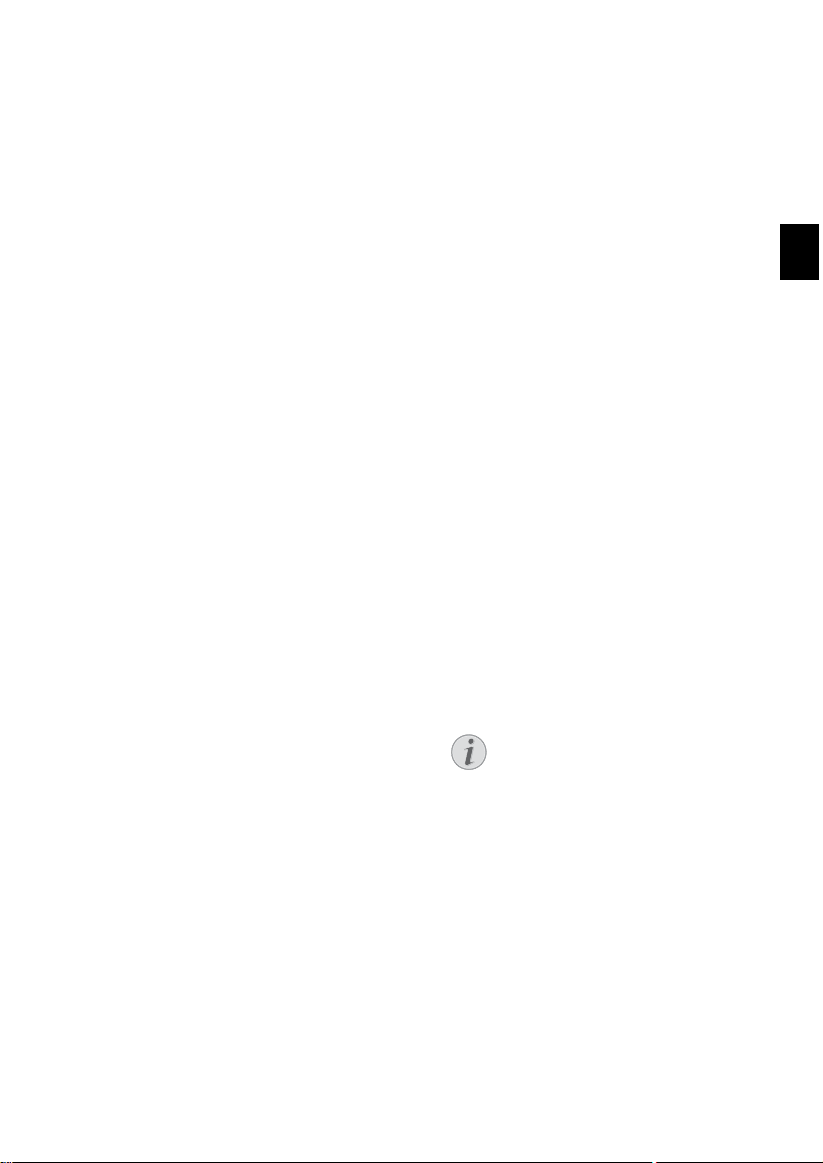
Algemene veiligheidsinstructies
· Algemene veiligheidsinstructies
Inleiding 2
Breng geen instellingen en veranderingen aan die niet
in deze handleiding zijn beschreven. Door onoordeelkundig gebruik kan lichamelijk letsel of schade, apparaatschade of gegevensverlies optreden. Let op alle
aangegeven waarschuwings- en veiligheidsinstructies.
Het apparaat is uitsluitend bedoel d voor gebruik binnenshuis.
Het apparaat is uitsluitend bedoeld voor gebruik binnenshuis. Het toestel moet veilig en stabiel op een effen oppervlak staan. Leg alle kabels zo dat er niemand
over kan vallen, dat er zich niemand kan verwonden of
dat het toestel wordt beschadigd.
LCD-scherm
Behandel het apparaat met zorg. Zorg ervoor dat u het
LCD-scherm niet aanraakt. Plaats nooit zware, harde of
scherpe voorwerpen op het LCD-paneel, de lijst of het
netsnoer.
Bescherm het toestel tegen direct zonlicht
Bescherm het toestel tegen direct zonlicht, hitte, grote
temperatuurverschillen en vochtigheid. Zet het toestel
niet in de buurt van de verwarming of de airconditioning. Let op de informatie in de technische specificaties
met betrekking tot temperatuur en luchtvochtigheid.
Apparaat niet direct na transport aanschakelen
Het apparaat dient niet direct na het transport van een
koude naar een warme ruimte resp. omgekeerd, of in
een koude ruimte die snel wordt verwarmd te worden
aangeschakeld. Wacht in die gevallen tenminste drie
uur totdat het apparaat zich aan de gewijzigde omstandigheden (temperatuur, luchtvochtigheid, …) heeft
aangepast.
Wanneer het toestel te warm wordt of wanneer er rook uit het toestel komt
Wanneer het toestel te warm wordt of wanneer er rook
uit het toestel komt – meteen de netstekker uit het
stopcontact trekken. Laat uw toestel door een technische servicedienst onderzoeken. Om te vermijden dat
een brand uitbreidt, moeten open vlammen uit de buurt
van het toestel worden gehouden.
Sluit het toestel niet in vochtige rui mtes aan.
Sluit het toestel niet in vochtige ruimtes aan. Raak de
netstekker of de netaansluiting nooit met natte handen aan.
Er mogen geen vloeistoffe n in het toestel gerak en.
Er mogen geen vloeistoffen in het toestel geraken.
Haal het toestel van het stroomnet wanneer vloeistoffen of vreemde deeltjes in het toestel zijn geraakt en
laat uw toestel door een technische servicedienst onderzoeken.
Laat uw kinderen niet zonder toezicht met het toestel omgaan.
Laat uw kinderen niet zonder toezicht met het toestel
omgaan. De verpakkingsfolie mag niet in de handen
van kinderen geraken.
Gebruik uitsluitend de mee geleverde voedin gsadapter
Gebruik uitsluitend de meegeleverde voedingsadapter
(zie Bijlage / Technische gegevens). Controleer of de
netspanning van de adapter overeenkomt met de netspanning die op de opstelplaats beschikbaar is. Het
juiste voltage is op het apparaat vermeld.
Raak het stroomsnoer n ooit aan als de isol atie beschadigd is.
Raak het stroomsnoer nooit aan als de isolatie beschadigd is. Wissel onmiddellijk de beschadigde kabel om.
Gebruik uitsluitend geschikte kabels; neem indien nodig contact op met onze technische klantenservice of
met uw vakhandel.
Sluit uw apparaat af van de stroomvoorziening voordat u de oppervlakte schoonmaakt.
Sluit uw apparaat af van de stroomvoorziening voordat
u de oppervlakte schoonmaakt. Gebruik een zacht,
pluisvrij doekje. Gebruik nooit vloeibare, gasvormige of
licht ontvlambare reinigingsmiddelen (sprays, schurende middelen, politoeren, alcohol). Er mag geen vocht in
het toestel geraken.
Reinig het display met een droge, zachte doek.
Reinig het display met een droge, zachte doek. Wanneer het display breekt, kan een zwarte bijtende vloeistof vrijkomen. Vermijd huid- en oogcontact.
Reparaties
Repareer uw toestel niet zelf. Ondeskundig onderhoud
kan tot lichamelijke en materiële schade leiden. Laat
uw toestel uitsluitend door een geautoriseerde servicedienst repareren.
Verwijder het typeplaatje van uw toestel niet, anders
komt de garantie te vervallen.
Foto-opslagmedia
Gebruik uitsluitend opslagmedia die compatibel met
het apparaat zijn. Om schade aan het apparaat of aan
geheugenkaarten te voorkomen, schakelt u het apparaat uit voordat u een kaart uit het apparaat verwijdert
of in het apparaat plaatst.
Trek de ingestoken geheugenkaart er nooit uit als het
apparaat gegevens aan het opslaan is. Hierdoor kunnen gegevens beschadigd worden of verloren gaan.
Inhoud verpakking
· Inhoud verpakking
•) Digitaal fotovenster met statief
•) Stroomsnoer met verwisselbare stroomstekkers
•) Verkorte handleiding
•) Garantiebewijs
Ingebruikneming (afb. 1)
· Ingebruikneming (afb. 1)
1. Mocht er zich een plastic beschermfolie op het display bevinden, verwijder deze dan voor gebruik.
2. Plaats een geheugenkaart of een USB-opslagmedium in de betreffende sleuf aan de achterkant van
het apparaat. Uw apparaat ondersteunt de volgende geheugenkaarten:
SD/SDHC/MMC/MS/XD.
Let op de juiste richting bij het
insteken!
De geheugenkaart kan maar op één manier
worden ingevoerd. Steek de geheugenkaart
niet met geweld in de sleuf.
3. Steek de kleine stekker van het stroomsnoer in de
aansluiting Í aan de achterzijde van het apparaat.
4. Steek de netverbinding in de wandcontactdoos.
Nadat het startscherm is weergegeven, wordt automatisch een diavoorstelling gestart.
Toetsen aan de achterkant van het
apparaat (afb. 2)
· Toetsen aan de achterkant van het apparaat (afb. 2)
À/Á – Door het menu navigeren / Springen naar de
vorige of volgende afbeelding.
/ – Door het menu navigeren
à – Keuze bevestigen / diashow beginnen of onder-
breken
NL
1

Menu-overzicht (Weergave) (afb. 3a)
· Menu-overzicht (Weergave) (afb. 3a)
Met de toets wisselt u tussen de voorbeeldmodus en de diavoorstelling.
Menu-overzicht (Instellingen) (afb. 3a)
· Menu-overzicht (Instellingen) (afb. 3a)
Met de toets ù roept u het instellingenmenu op. Kies
met À/Á:
1 Bestanden kopiëren
NL
2 Bestanden wissen
3 Basisinstellingen
Fotoweergave (afb. 4a)
· Fotoweergave (afb. 4a)
1. Druk op .
2. Selecteer met / een map of bron en bevestig
deze met Á.
3. Selecteer met / of À/Á de afbeelding waarmee u de diavoorstelling wilt beginnen en bevestig
met à.
4. Druk op À/Á om naar de vorige of volgende foto
te springen.
5. Druk op à om de diashow te onderbreken.
Bestanden kopiëren (afb. 4b)
· Bestanden kopiëren (afb. 4b)
1. Druk op ù.
2. Kies met À/Á het symbool en bevestig met
à.
3. Selecteer met / een map of bron en bevestig
deze met Á.
4. Kies met / het bestand dat u wilt kopiëren en
bevestig met à.
5. Markeer de daaropvolgende bestanden met à.
6. Druk op Á.
7. Selecteer met / een map en bevestig deze
met à om het kopiëren te starten.
Nieuwe map/album creëren
a) Kies met / het album “NEW” en
bevestig met à.
b) Kies met /, À/Á het gewenste
teken en bevestig met à.
c) Druk na het correct invullen van de
naam op het ‘Enter’-vlak en bevestig
met à.
Bestanden wissen (afb. 4c)
· Bestanden wissen (afb. 4c)
1. Druk op ù.
2. Kies met À/Á het symbool en bevestig met
à.
3. Selecteer met / een map of bron en bevestig
deze met Á.
4. Kies met / het bestand dat u wilt wissen en
bevestig met à. (Druk nogmaals op à om de
markering op te heffen)
5. Druk op Á en vervolgens op à.
6. Selecteer met À/Á» om te wissen of ¼ om af
te breken.
7. Bevestig met à.
Instellingen
· Instellingen
1. Druk op ù.
2. Kies met À/Á het symbool en bevestig met
à.
3. Kies met / uit de volgende instellingen:
Foto instellingen (afbeelding roteren, diashow - ver-
vangingstijd, overgangseffecten, ratio)
ECO-instellingen (Automatisch aan-/uitschakelen)
Scherminstellingen (helderheid, contrast, intensiteit
van de kleuren, achtergrondverlichting)
Fun Frame (persoonlijke fotolijst) instellen
Tijd (Tijd instellen)
Kalender (Instellen van jaar, maand, dag)
Weergavemodus van de diashow (Diavoorstelling
gesorteerd op, Diavoorstelling in willekeurige volgorde)
Fabrieksinstelling (herstellen van de fabrieksinstel-
lingen)
Technische specificaties AF5089PS
Afmetingen (Type 1)
Afmetingen (B¦×¦H¦×¦D) 220¦×¦162¦×¦88¦mm
Gewicht (Type 1)
Gewicht 0,517¦kg
Verbruik
Verbruik
Apparaat is ingeschakeld
Apparaat is ingeschakeld (diashow ) 4,81¦W
Fotodiagonaal 8¦“ / 20¦cm
USB-aansluiting (Type 1)
USB-aansluiting
max. stroombelasting
Adapter
Fabrikant adapter
Fabrikant
1) Hon-Kwang Electric Co., Ltd;
2) Kuantech (Shenzhen) Co., Ltd
Type adapter
Modelnummer 1) HK-U-050A100-CP,
Ingang
Ingang 100¦–¦240¦V¦~ / 50¦/
Uitgang
Uitgang 5¦V¦† / 1¦A
2) KSAS0100500100D5
USB-Host
< 150¦mA
¦60¦Hz
2
